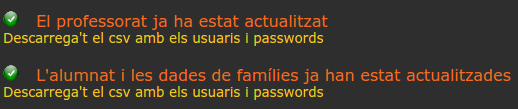Tasques de Gimport: Diferència entre les revisions
(Es crea la pàgina amb «=Càrrega de professorat sense gestió centralitzada = La primera vegada és una mica laboriós, en cursos o càrregues posteriors ja ens basem en la informació intro...».) |
|||
| Línia 1: | Línia 1: | ||
=Càrrega de professorat sense gestió centralitzada = | =Càrrega de professorat sense gestió centralitzada = | ||
La primera vegada és una mica laboriós, en cursos o càrregues posteriors ja ens basem en la informació introduïda i és força més breu. | La primera vegada és una mica laboriós, en cursos o càrregues posteriors ja ens basem en la informació introduïda i és força més breu. | ||
| + | |||
[[Fitxer:Gimport 009.png]] | [[Fitxer:Gimport 009.png]] | ||
| + | |||
La única tasca a realitzar és cercar cada professor en el desplegable del final de la fila per fer la correspondència entre els professors entre els dos fitxers de dades que anem a gestionar. | La única tasca a realitzar és cercar cada professor en el desplegable del final de la fila per fer la correspondència entre els professors entre els dos fitxers de dades que anem a gestionar. | ||
| − | Si ja havíem realitzat la càrrega i fet les | + | Si ja havíem realitzat la càrrega i fet les equivalències ens apareixeran els camps emplenats i només haurem de seleccionar els camps que no contenen la informació. |
| + | |||
[[Fitxer:Gimport 010.png]] | [[Fitxer:Gimport 010.png]] | ||
| + | |||
Una vegada posades les equivalències hem de prémer en el botó "Enviar" | Una vegada posades les equivalències hem de prémer en el botó "Enviar" | ||
| Línia 12: | Línia 16: | ||
La pantalla que ens pareixerà per gestionar el professorat serà com la que podem veure a continuació | La pantalla que ens pareixerà per gestionar el professorat serà com la que podem veure a continuació | ||
| + | |||
[[Fitxer:Gimport 011.png]] | [[Fitxer:Gimport 011.png]] | ||
En aquesta pantalla, que ja tindrà molta informació introduïda automàticament si no és la primera càrrega absoluta, haurem de seleccionar des desplegable, per cada línia, el professor de Gassist al que correspon i i el professor del programa de generació d'horaris al que s'assigna | En aquesta pantalla, que ja tindrà molta informació introduïda automàticament si no és la primera càrrega absoluta, haurem de seleccionar des desplegable, per cada línia, el professor de Gassist al que correspon i i el professor del programa de generació d'horaris al que s'assigna | ||
Una vegada fetes les equivalències hem de prémer el botó "Enviar" | Una vegada fetes les equivalències hem de prémer el botó "Enviar" | ||
| + | |||
| + | Quan el professorat s'ha carregat, s'indica en la pantalla principal i es permetrà descarregar un fitxer csv amb els usuaris i passwords | ||
| + | |||
| + | [[Fitxer:Gimport 012.png]] | ||
=Càrrega d'alumnes= | =Càrrega d'alumnes= | ||
| + | La càrrega d'alumnes i de dades de famílies no varia gaire si es tracta d'una primera càrrega o no. El programa detecta si un alumnes ja està donat d'alta en l'aplicació. Si un alumne ja es detectat no el presenta en el formulari de càrrega. Si no es detectat el presenta i ja deixa marcat el checkbox per donar-lo d'alta en el sistema. | ||
| + | |||
| + | [[Fitxer:Gimport 013.png]] | ||
| + | |||
| + | Al final del formulari disposem del botó "Enviar" per carregar la informació en el programa. | ||
| + | |||
| + | En aquest pas també és realitza la càrrega de dades de les famílies i s'assigna un número de mòbil dels que apareixen en el fitxer de SAGA per tal que es facin els enviament sms. No podem garantir que el telèfon escollit sigui el correcte al que s'han de fer els enviaments sms i s'haurà de repassar aquesta informació. Tanmateix, la detecció de germans no és gaire fàcil i no es pot garantir que s'aconsegueixi. A posteriori, des de dintre de l'aplicació podem establir germans per assignar un únic accès a les famílies. | ||
| + | |||
| + | [[Fitxer:Gimport 014.png]] | ||
| + | |||
| + | Quan l'alumnat s'ha carregat, s'indica en la pantalla principal i es permetrà descarregar un fitxer csv amb els usuaris i passwords | ||
=Càrrega de grups= | =Càrrega de grups= | ||
Revisió de 13:31, 22 març 2015
Contingut
- 1 Càrrega de professorat sense gestió centralitzada
- 2 Càrrega de professorat amb gestió centralitzada
- 3 Càrrega d'alumnes
- 4 Càrrega de grups
- 5 Carrega de matèries ESO/BAT/CAS
- 6 Càrrega de mòduls i unitats formatives
- 7 Càrrega de dies franges i espais
- 8 Càrrega d'horaris i assignacions de professors
- 9 Assigna els alumnes a grups/matèries
Càrrega de professorat sense gestió centralitzada
La primera vegada és una mica laboriós, en cursos o càrregues posteriors ja ens basem en la informació introduïda i és força més breu.
La única tasca a realitzar és cercar cada professor en el desplegable del final de la fila per fer la correspondència entre els professors entre els dos fitxers de dades que anem a gestionar.
Si ja havíem realitzat la càrrega i fet les equivalències ens apareixeran els camps emplenats i només haurem de seleccionar els camps que no contenen la informació.
Una vegada posades les equivalències hem de prémer en el botó "Enviar"
Càrrega de professorat amb gestió centralitzada
Prèviament a aquesta pantalla haurem hagut d'haver confirmat que tenim sincronitzada la base de dades de gestió centralitzada i la del programa d'assistència.
La pantalla que ens pareixerà per gestionar el professorat serà com la que podem veure a continuació
En aquesta pantalla, que ja tindrà molta informació introduïda automàticament si no és la primera càrrega absoluta, haurem de seleccionar des desplegable, per cada línia, el professor de Gassist al que correspon i i el professor del programa de generació d'horaris al que s'assigna Una vegada fetes les equivalències hem de prémer el botó "Enviar"
Quan el professorat s'ha carregat, s'indica en la pantalla principal i es permetrà descarregar un fitxer csv amb els usuaris i passwords
Càrrega d'alumnes
La càrrega d'alumnes i de dades de famílies no varia gaire si es tracta d'una primera càrrega o no. El programa detecta si un alumnes ja està donat d'alta en l'aplicació. Si un alumne ja es detectat no el presenta en el formulari de càrrega. Si no es detectat el presenta i ja deixa marcat el checkbox per donar-lo d'alta en el sistema.
Al final del formulari disposem del botó "Enviar" per carregar la informació en el programa.
En aquest pas també és realitza la càrrega de dades de les famílies i s'assigna un número de mòbil dels que apareixen en el fitxer de SAGA per tal que es facin els enviament sms. No podem garantir que el telèfon escollit sigui el correcte al que s'han de fer els enviaments sms i s'haurà de repassar aquesta informació. Tanmateix, la detecció de germans no és gaire fàcil i no es pot garantir que s'aconsegueixi. A posteriori, des de dintre de l'aplicació podem establir germans per assignar un únic accès a les famílies.
Quan l'alumnat s'ha carregat, s'indica en la pantalla principal i es permetrà descarregar un fitxer csv amb els usuaris i passwords